Pokud jste si nedávno pořídili novou nablýskanou sadu pamětí DDR5 do svého herního počítače, možná se sami sebe ptáte: „Co je to XMP?“. Tato otázka se často objevuje v souvislosti s pamětí DDR5 RAM, protože ačkoli se na obalu a v benchmarkových testech uvádí, že dosahuje závratných taktovacích rychlostí, rychlost, kterou získáte po první instalaci, nebude ani zdaleka odpovídat inzerované.
Nedává příliš smysl, aby nejlepší paměť RAM pro hraní her běžela po vybalení z krabice pomaleji než některé vysoce hodnocené sady DDR4, a to se často stává, pokud zamíříte do správce úloh a podíváte se na výkon paměti. Chcete-li tedy ze svého herního počítače vytěžit maximum, musíte použít buď profily XMP (pro sestavy Intel), nebo AMD EXPO pro sestavy AMD.
Ale proč, slyším vás ptát se. Inu, paměti DDR5 jsou šíleně rychlé, a to natolik, že i procesory kompatibilní s DDR5 mají někdy problém s nimi udržet krok. Pokud vaše paměť RAM běží rychleji než taktovací frekvence vašeho procesoru, může to vašemu počítači způsobit spoustu problémů, a jak jsme se přesvědčili v naší recenzi paměti RAM PNY XLR8 DDR5, někdy to může znamenat, že budete muset kompletně resetovat CMOS. Operační paměť DDR5 je tedy po vybalení z krabice nastavena na pomalejší běh, aby okamžitě nezničila vaše ostatní komponenty. Je to nepříjemné, ale dává to smysl.
Až donedávna však mohla být změna rychlosti RAM stresující záležitostí – dříve jste se možná museli piplat s vytvářením profilů pro přetaktování, což je obrovská dřina a může se snadno pokazit. Společnosti Intel a AMD proto vytvořily jednotná místa pro přetaktování operační paměti, aby lidé mohli dosáhnout nejvyšších rychlostí mnohem snadněji. Právě zde přicházejí na řadu XMP a EXPO, protože XMP je vlastně pseudoakronym, který znamená Extreme Memory Profile.
Ty usnadňují přetaktování a jsou přístupné v systému BIOS počítače. (Pro ty, kteří nejsou tak zběhlí v terminologii PC, BIOS je pevně zabudovaná softwarová nabídka základní desky, která umožňuje ovládat důležité části počítače pod úrovní systému Windows nebo operačního systému.
Jak povolit XMP
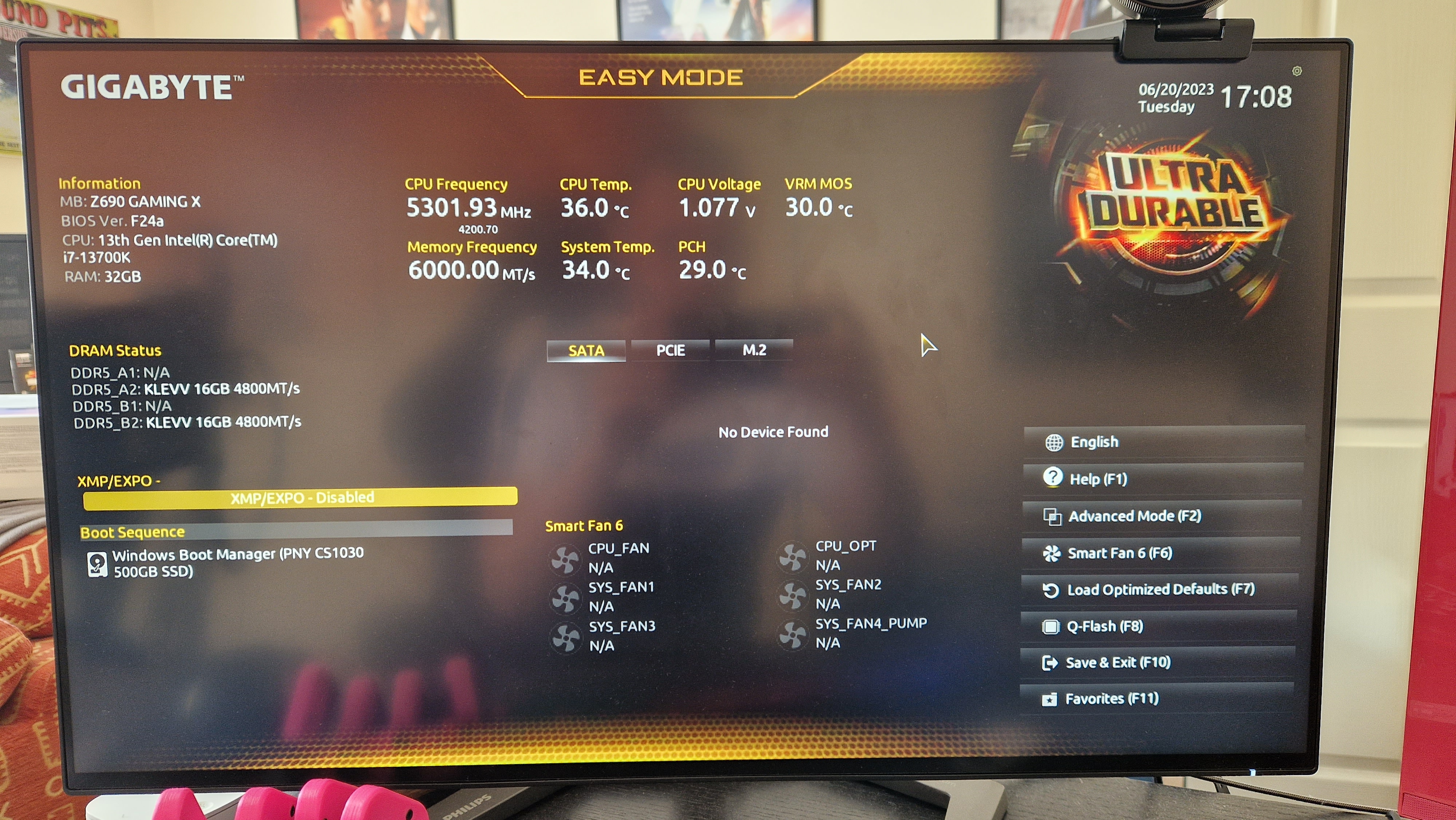
(Obrázek: Future / Duncan Robertson)
Slova „přetaktování“ a „BIOS“ stačí k tomu, aby nahnala strach každému hráči, který se v hardwaru PC dobře neorientuje. Buďte si jisti, že se opravdu není čeho obávat, a pokud budete pracovat v rámci možností svého procesoru, nebudou žádné problémy.
Nejprve přejděte do nabídky systému Windows a restartujte počítač. Při restartu opakovaně klepněte nebo podržte klávesu Delete nebo jakoukoli klávesu, která spouští nabídku systému BIOS (pokud si nejste jisti, podívejte se do příručky k základní desce nebo rychle vyhledejte na Googlu.
Tím byste se měli dostat do hlavní nabídky základní desky. Jednotlivé nabídky se liší v závislosti na výrobci, ale většina z nich se shoduje v tom, že mají „snadný“ režim a „pokročilý“ režim. Někdy můžete najít profily XMP ve „snadném“ režimu, ale doporučujeme přejít do podrobnější nabídky, abyste měli větší kontrolu.
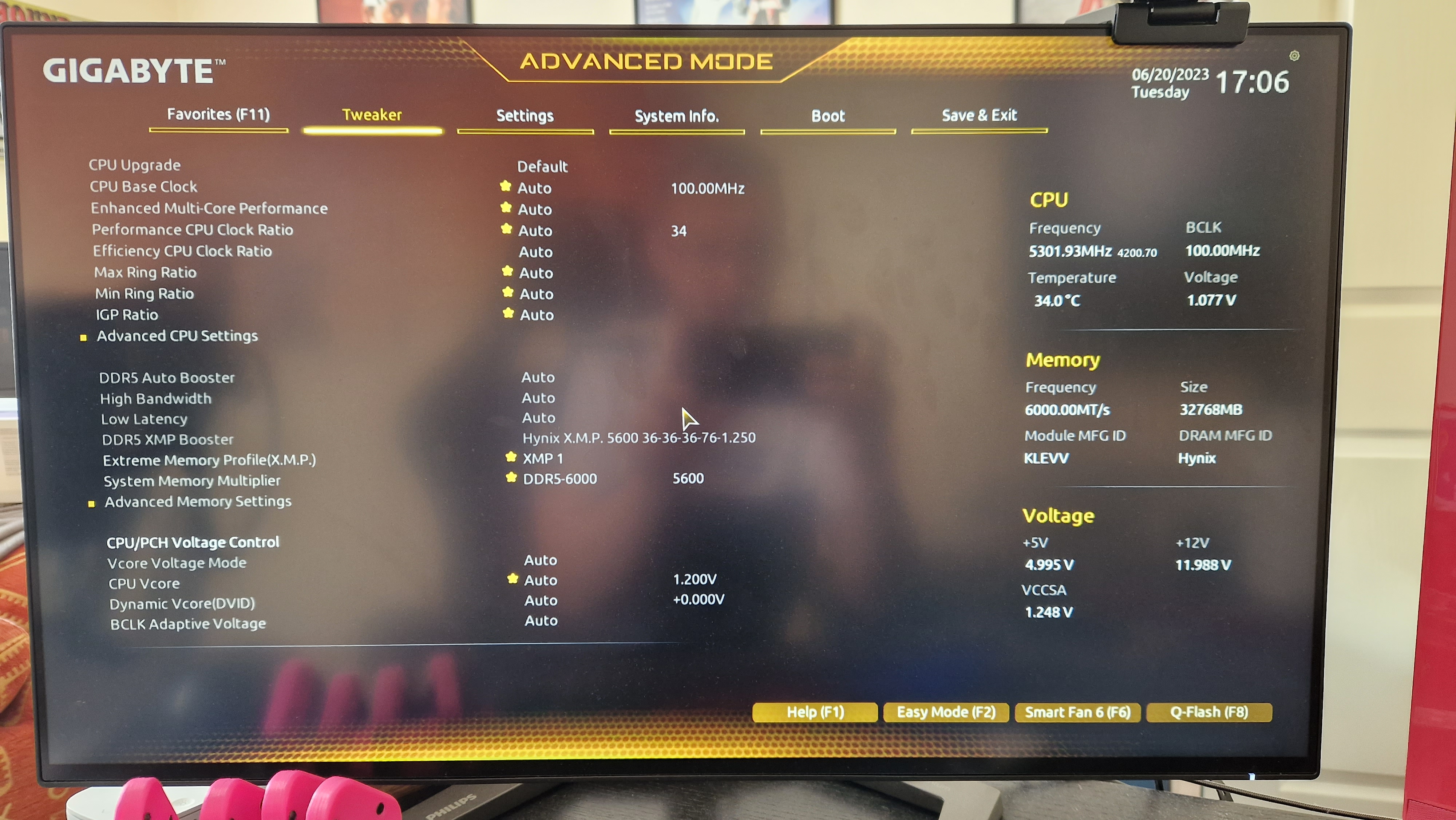
(Obrázek: Future / Duncan Robertson)
Pak budete chtít přejít do „tweakeru“ neboli sekce paměti v systému BIOS. Nejprve se budete chtít ujistit, že systém BIOS rozpoznal paměť RAM, kterou používáte. Pokud se zobrazuje pouze jedna paměťová karta a vy používáte dvě, může to být známka toho, že jste paměťovou kartu neosadili správně. Základní desky často rozpoznají, jaký typ paměti používáte, tj. například profil paměti „Hynix“. Pokud si chcete být dvakrát jistí, že je rozpoznána správně, mělo by vám to říct balení vaší paměti RAM, nebo můžete ještě jednou rychle vyhledat na Googlu. Většinou rozpozná formát paměti a nedovolí vám ho změnit.
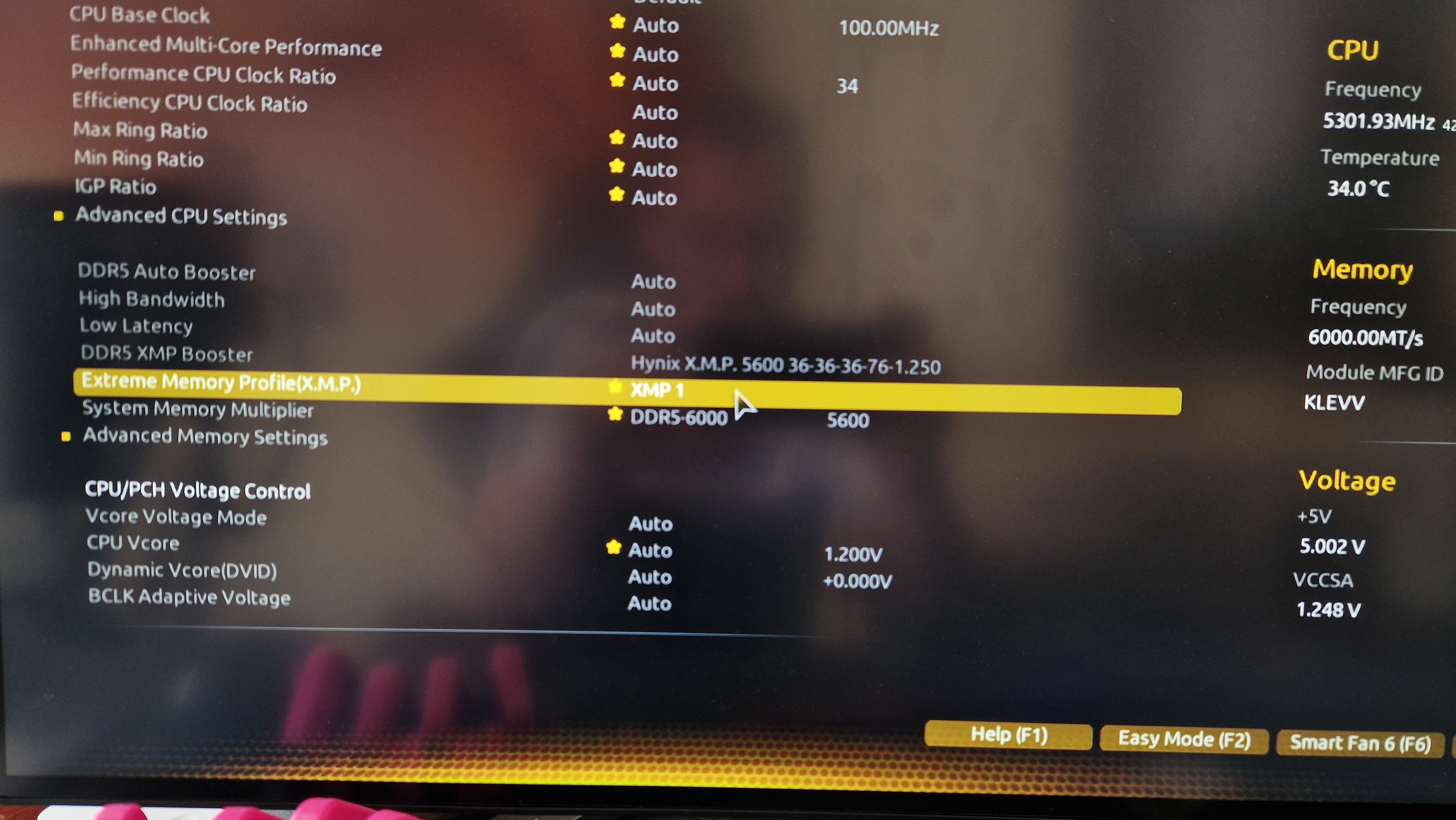
(Obrázek: Future / Duncan Robertson)
Poté byste měli vidět část s nápisem „enable XMP“ nebo podobnou. Měla by zde být také rozevírací nabídka, kde si můžete vybrat konkrétní profil XMP. Ty jsou součástí samotných paměťových karet.
Někdy bude k dispozici jeden univerzální profil paměti a jindy tři různé. Vyberte ten, který je pro váš procesor nejvhodnější, a pak se ujistěte, že je v rozbalovacím seznamu rychlost paměti RAM (což je pravděpodobně další nastavení v nabídce) nastavena na rychlost, která je uvedena na krabici.
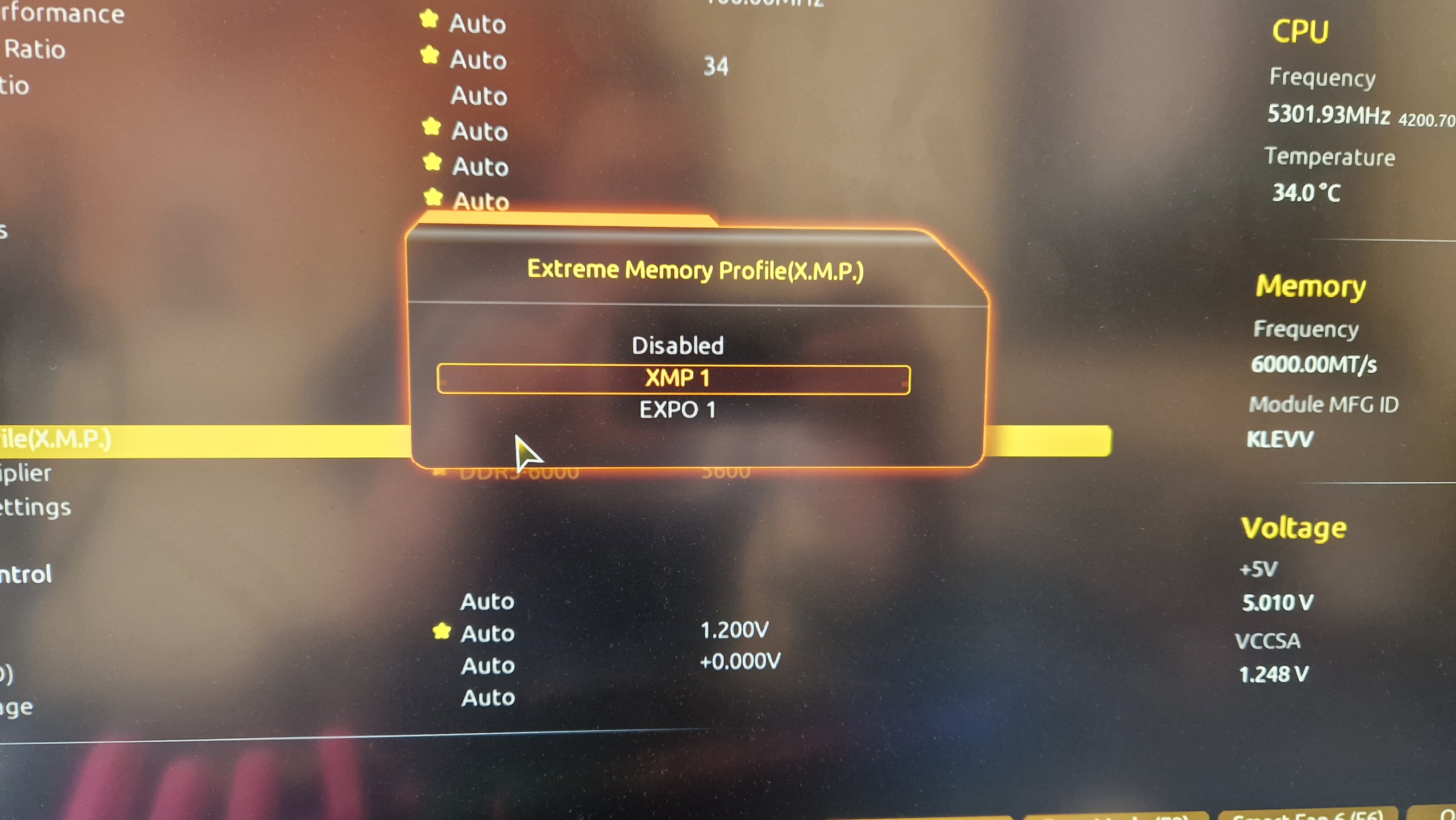
(Obrázek: Future / Duncan Robertson)
Pokud byste chtěli posunout rychlost RAM ještě výš, než je inzerovaná, je to většinou v pořádku. Budete řádně přetaktovávat, ale pokud váš procesor zvládne vyšší rychlosti, není důvod to nezkusit. Pro jistotu bychom vždy doporučovali zvyšovat po menších krocích.
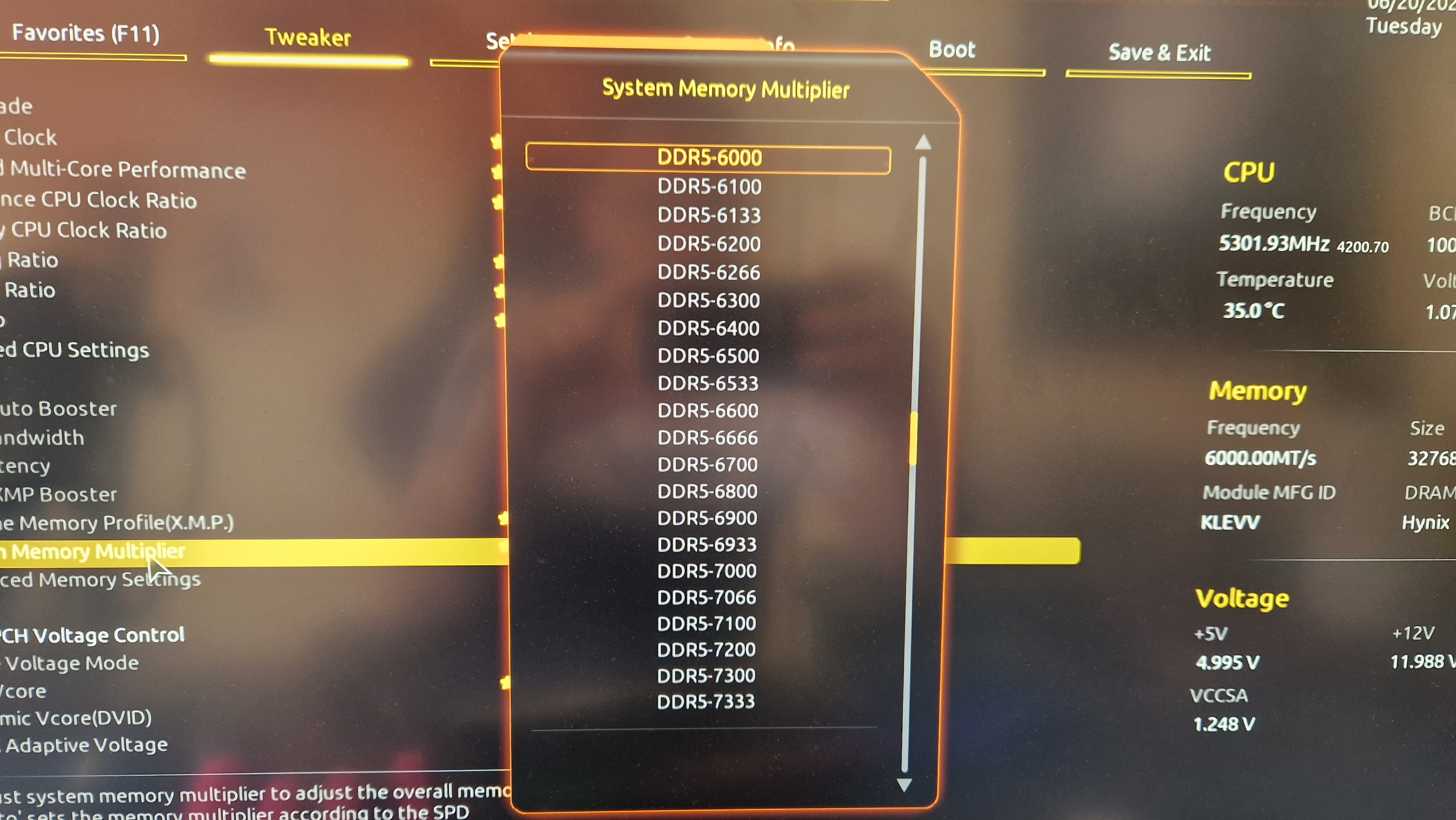
(Obrázek: Future / Duncan Robertson)
Zapnul jsem XMP/AMD EXPO a počítač se mi nechce spustit – co mám dělat?
Především nepanikařte. Nejpravděpodobnější je, že jste pro svůj procesor nastavili vysokou rychlost paměti RAM a ta je nyní prostřednictvím systému BIOS naučena spouštět počítač rychleji, než by měla.
Zda tomu tak skutečně je, zjistíte tak, že se při pokusu o spuštění počítače podíváte dovnitř. Měl by tam být shluk čtyř LED diod, na kterých je nějaký nápis. Pokud blikají nebo svítí ty s nápisem CPU nebo RAM, pravděpodobně k tomu došlo.
Většina moderních základních desek má dnes na sobě velmi praktické tlačítko pro reset CMOS, které je snadno přístupné tam, kde jsou ostatní připojovací porty – obvykle na zadní straně počítače. Pokud toto tlačítko stisknete a budete postupovat podle pokynů v příručce k základní desce s konkrétními informacemi o jeho použití, mělo by dojít k obnovení všech nastavení systému BIOS a budete moci znovu zahájit proces povolování XMP.
V případě, že vaše základní deska nemá tlačítko resetování CMOS, budete muset postupovat podle osvědčených postupů uvedených v příručce. Často to vyžaduje, abyste vyčerpali veškerý zbývající výkon počítače stisknutím tlačítka napájení na několik sekund, zatímco je vypínač vypnutý a počítač odpojený od sítě. Chcete-li se zbavit statické elektřiny, dotkněte se také něčeho kovového a najděte si kovový špendlík, kancelářskou sponku nebo dokonce šroubovák.
V příručce k vaší základní desce budou opět uvedeny konkrétní pokyny, kterými byste se měli řídit, ale musíte najít dva piny na vašem mobo označené jako „CMOS“ a tyto piny propojit kontaktem s jedním kovovým předmětem. Po několikasekundovém podržení by mělo dojít k resetu CMOS a vy budete moci počítač opět spustit do systému BIOS.
Zlepšuje XMP herní výkon?

(Obrázek: Future / Duncan Robertson)
Dlouho se tvrdilo, že rychlost operační paměti nemá vliv na herní výkon. To rozhodně platí u starších generací operačních pamětí, které se nedokážou dostat na dostatečně vysoké takty, aby se projevil skutečný rozdíl. U procesorů novější generace, disků SSD a paměti RAM DDR5 je však při zapnutí profilů XMP ve hře znatelný rozdíl.
V našich recenzích pamětí RAM DDR5 jsme opakovaně zjistili, že paměti RAM DDR5 mohou mít na herní výkon vliv. Nebude to obrovský rozdíl, pokud jde o počet snímků za sekundu, ale pro lidi, kteří chtějí ze svých sestav vymáčknout každou kapku výkonu, může XMP v některých hrách přinést až o 15 snímků za sekundu více.
Zejména jsme se přesvědčili, že DDR5 může pomoci odlehčit slabšímu GPU a CPU, samozřejmě pokud je základní deska kompatibilní. Tak například donedávna se v našem testovacím počítači houpal procesor Intel Core I7-12700K 12. generace a jeho stabilním zástupcem je GPU RTX 3050. V rozlišení 1080p a 1440p se RTX 3050 cítí nejlépe, ale vyšší snímková frekvence v rozlišení 1440p by mohla znamenat, že budete snižovat jedno-až druhé nastavení, než je příjemné. Zjistili jsme, že zapnutí profilů XMP může (i když mírně) pomoci odlehčit GPU při pokusech o hraní her ve vyšších rozlišeních.
Ještě jednou zopakujme, že nejde o masivní změnu, které byste si nutně museli všimnout. Celkově jsme však zjistili, že po zapnutí profilů XMP a vyladění rychlosti paměti RAM jsou snímkové frekvence v našich srovnávacích hrách stabilnější, o něco vyšší a umožňují nám zvýšit několik dalších nastavení ve hře.

(Obrázek: Future / Duncan Robertson)
Dnešní nejlepší nabídky operační paměti DDR5
Použili jsme náš software pro porovnávání cen a v okně níže vám přinášíme nejlepší ceny operační paměti DDR5. Vyzbrojeni znalostmi XMP jste více než připraveni vrhnout se do světa DDR5 sami. Podívejte se níže, pokud se stále ještě rozhlížíte po obchodech:
Vidět všechny cenyPNY XLR8 Gaming Mako DDR5-6200 C42£162.51Vidět všechny cenyCorsair Dominator Platinum RGB C36 32GB£404.99£124.98Vidět všechny cenyKlevv Cras XR5 RGB DDR5£122.95Vidět všechny cenyKaždý den kontrolujeme více než 250 milionů produktů a hledáme nejlepší ceny.
Proč neobnovit další části vaší počítačové sestavy? Podívejte se na nejlepší herní myš, nejlepší herní klávesnici a nejlepší herní podložku pod myš.
